CentOS8 中安装并配置 VDO 来优化存储空间
2021-05-19 07:59:35虚拟数据优化器(VDO)是一种块虚拟化技术,可提供透明的数据重复删除功能。通过消除冗余的数据块,VDO可以大大减少实际使用的磁盘容量。
虚拟数据优化器(VDO)是一种块虚拟化技术,可提供透明的数据重复删除功能。通过消除冗余的数据块,VDO可以大大减少实际使用的磁盘容量。
VDO由两个内核模块和两个命令组成:
由下面两个内核模块组成:
包括两个命令行工具:
系统环境
安装VDO
下面命令安装vdo和相关依赖,安装完成之后重启系统:
创建一个VDO设备
确保有一个空余磁盘或分区可供VDO使用。尽管可以在LVM逻辑卷上面创建VDO卷,但是重新引导系统时会出现引导顺序问题。所以再裸盘上面创建vdo卷之后在它之上创建LVM逻辑卷。
下面使用一块20GB的磁盘,/dev/sda做vdo卷
下面创建vdo卷:
下面分解一下命令,看看所使用的选项:
–device – 指定在哪个硬盘上创建vdo卷
–vdoLogicalSize – 这里我们指定了容量大小为60G,比我们实际磁盘20G大了许多。假设我们将从重复数据删除中至少得到3:1的减少,对于大多数的数据,这是相当保守的,但如果你的数据没有很多重复的,那么比率应该是不同的。日志文件和其他纯文本文件通常可以很好地进行重复数据删除,可能会得到10:1甚至更高的重复数据删除率。但是二进制文件,如视频、音频或压缩包,将远远低于3:1,甚至在某些情况下1:1。这种情况下不建议使用vdo卷。
–writePolicy – vdo有三种写策略:
sync:只有在数据写入物理设备后,才会确认对VDO卷的写入。
async:在数据写入缓存后被确认。如果在设备故障或掉电之前没有刷新缓存,可能会导致数据丢失。
auto:在这种默认模式下,VDO将检查存储设备并确定它是否支持刷新。如果是这样,VDO将使用异步模式。如果没有,它将使用同步模式。
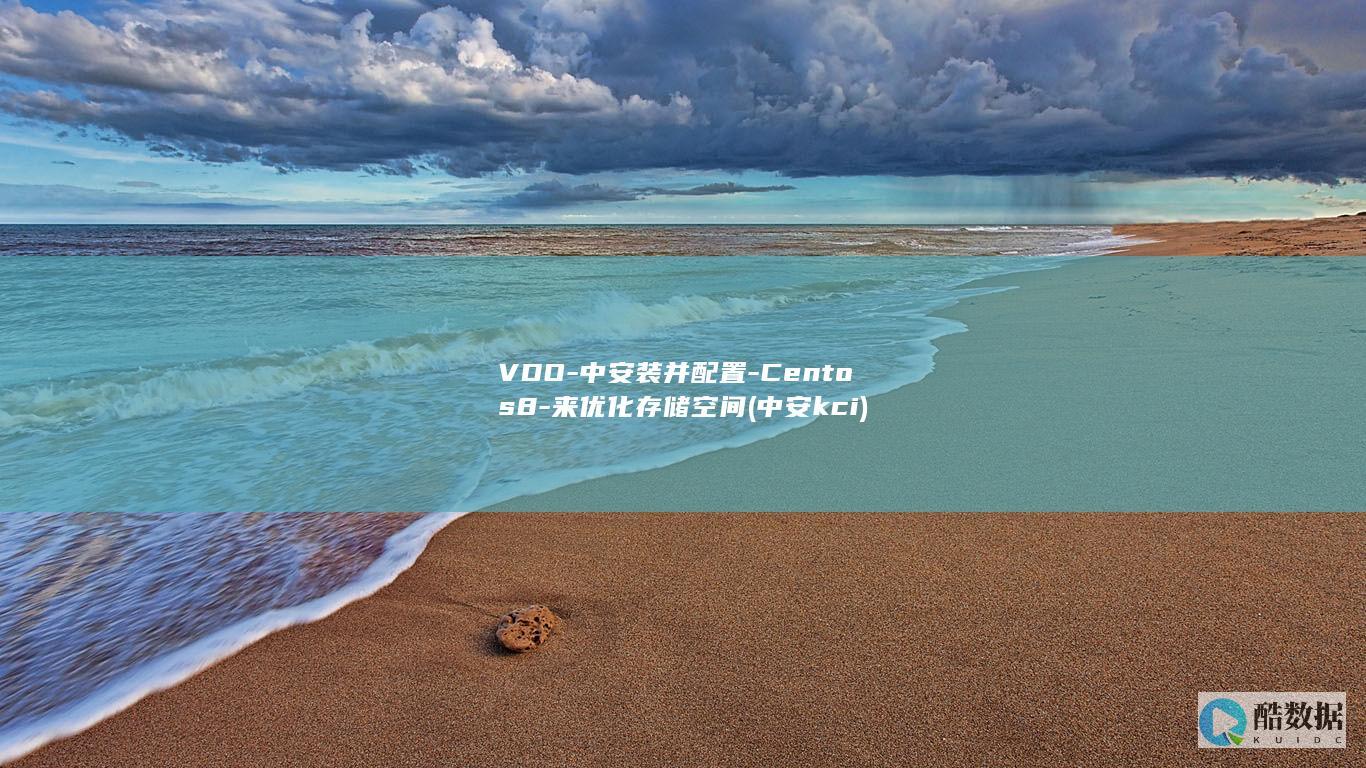
查看新建VDO卷相关的信息
正如我们在上一步的输出中看到的,VDO创建了一个名为/dev/mapper/vdolvm的新dm设备。当我们创建lvm卷组时,这就是我们将要使用的设备。
让我们看看使用vdostats可以获得有关vdo卷的什么样的信息:
由于我们尚未将任何数据写入该卷,因此Space saving%字段为N/A。稍后我们将写一些数据时,在此处看到更多有用的信息。
可以看到上图中,我们还没有写任何数据,但是已经有4GB,20%的空间正在使用中了!这是因为“通用重复数据删除索引”已被写入磁盘。这基本上是一个数据库,用于记录slab指纹及其位置。这就是使重复数据删除成为可能的原因。
将VDO卷作为普通磁盘设备进行设置
现在我们已经创建了VDO设备,我们可以对其进行分区并格式化,或者在这个vod卷上面创建lvm逻辑卷。下面我们创建逻辑卷:
从上面可以看到,lvm认为我们的基础磁盘为120GB,尽管我们知道它只有40GB。由于LVM不知道VDO后端磁盘的大小。
现在,让我们创建几个逻辑卷吧:
创建挂载点并挂载文件系统
通常,创建文件系统后,它将在设备上运行Trim操作。使用VDO时,这不是理想的选择,因为磁盘容量是按需分配的。因此,我们要告诉mkfs在文件系统创建过程中不要丢弃块。对于XFS,请使用-K选项。对于EXT4,请使用-E nodiscard。下面使用了一个for循环,将三个逻辑卷格式化为XFS文件系统:
当我们将新文件系统挂载到挂载点时,我们要告诉XFS放弃块,因为这将大大加快文件删除的速度。
现在,我们向设备写入了少量数据,我们可以再次检查VDO卷以查看情况是否已更改。
设置为开机启动
下面将三个逻辑卷设置为开机启动,需要在fstab文件中添加x-systemd.device-timeout=0和x-systemd.requires=vdo.service。
使用blkid查看这三个逻辑卷的UUID。
使用上面获取到的UUID,添加在/etc/fstab文件中:
如何配置vscode的Python编译环境
为VSCode安装扩展用VSCode编程是需要依赖扩展的。 写Python需要安装python的扩展,写C++需要安装C++的扩展。 刚打开编辑器的时候,它一般会推荐一些扩展,你如果什么都不知道,可以先安装官方推荐的这些扩展:修改VSCode的一些选项的默认值VSCode有很多选项可以被修改,其各个选项都有默认值,这些默认值存储在\中(不过我没找到这个文件),用户如果想修改某些选项的值(比如:修改字体的大小),VSCode会自动帮我们生成一个“”文件,然后我们直接在这个文件中配置自己想要的值即可。 VSCode还没有创建文件:VSCode帮我们创建了文件:我们修改字号,让字体大一些。 修改完后,保存一下,自定义的值就会覆盖默认值,修改就生效了。 用VSCode编写和调试python程序下面就开始用VSCode编程了。 因为python的配置超简单,我们以python为例来说明一下。 https //segmentfault com/q/VSCode是以文件夹作为项目单位的。 所以,我们如果要新建一个python项目的话,需要新建一个文件夹,然后在这个文件夹里面放置文件。 然后让VSCode打开文件夹,这样VSCode就能识别这个项目了。 (当然可以用VSCode直接创建文件夹和文件。 )先创建test_python文件夹,里面创建一个文件。 然后用VSCode加载它:加载后的样子。 可以看到,因为安装了python扩展,已经有高亮等效果了。 下面开始调试。 很显然要选择python选项:然后VSCode为我们自动生成了文件,此文件有很多配置项,有的选项是默认从中取值的(比如)。 如果中没有配置它们的话,调试时可能会无法启动。 同时,项目文件夹下面还自动生成了文件夹。 文件就在这个文件夹中。 此时VSCode才算是真正意义上接手了这个项目文件夹。 网上的教程里,直接先在中把先配置了一下,我当时不是太理解。 现在看来,我们也需要配置一下了。 配置完之后,就可以正常调试程序了。 用VSCode调试带参的Python程序修改里面的代码,让它能打印参数(修改后的代码见下面的图片)。 修改,找到configurations中name为Python的那个配置块,给它添加args项,如下图所示:添加前的配置块:添加后的配置块:文件修改完毕后,按F5调试程序,可以看到控制台输出的结果:在按F5调试时,VSCode每次都会在程序入口处暂停住,这是配置项stopOnEntry在起作用,将其改成false后就不会出现这种情况了。 用VSCode自动格式化代码VSCode“自动格式化代码”的快捷键是“Alt+Shift+F”。 要格式化Python代码,需要安装Python包yapf(或autopep8、等)。 在命令行下执行:[plain] view plain copypython -m pip install yapf然后配置,启用yapf:用VSCode对python代码进行语言分析VSCode使用python的语言分析(写python代码的时候,编辑器会提示哪里出错,哪里的代码格式不规范),可以安装flake8(或pylint、等):在命令行下执行:[plain] view plain copypython -m pip install flake8然后配置,启用flake8:更换文件图标主题(使VSCode左侧的资源管理器根据文件类型显示图标):可以选择已经存在的文件图标主题:文件->首选项->文件图标主题->Seti(Visual Studio Code)。 你也可以安装“vscode-icons”插件,安装的方式:在“扩展(Ctrl+Shift+X)”中,搜索“vscode-icons”,然后安装并重新加载它,然后VSCode会让你执行一些操作,以激活vscode-icons插件。 操作为:文件->首选项->文件图标主题->VSCode Icons。 对应到英文的话,应该是File -> Preferences -> File Icon Theme->VSCode Icons。 Guides(缩进线插件,让代码看起来更清晰):在“扩展(Ctrl+Shift+X)”中,搜索“Guides”,然后安装并重新加载它即可。
如何设置虚拟内存提高电脑速度?
设置虚拟内存方法:右击我的电脑/属性/高级/性能中的设置/高级/虚拟内存中的更改/选自定义大小,在初始大小和最大值,同时设为你的物理内存的两倍。 如果你的内存是512MB,就将初始大小和最大值同时设为设为1024MB。 设置后需按“设置”按钮,然后再按确定和应用,重新启动电脑设置生效(设置虚拟内存大小没有一个固定的数,大小可以调节。 比如:你的物理内存小,虚拟内存可以设的大些“三倍”,物理内存大2G,虚拟内存可以设小点“一倍”,或者还可以不设置虚拟内存,因为如果你设置的虚拟内存小了,系统就会提醒你,设置大了浪费系统资源)。 设置虚拟内存,存储在非系统盘方法:右击我的电脑/属性/高级/性能中的设置/高级/虚拟内存中的更改/注意:先选中驱动器[卷标]中的C:后点选“无分页文件”在按“设置”按钮,这时已经取消了C盘的虚拟内存。 然后你在点选自定义大小,将驱动器[卷标]设在其它盘,并且输入虚拟内存数,然后按“设置”按钮,再按确定应用,重新启动电脑设置生效。 系统慢有以下几种原因:1、系统的安装盘质量不好。 2、有木马病毒。 3、硬盘有坏道。 4、配置稍低。 5、插拔一下内存、显卡,擦亮它们的金手指。 6、清理系统垃圾,并且需要优化系统。
字节操作和位操作的区别
字节操作就是数据最小单位是字节,而位操作其实就是在一个字节上进行数位操作,最小单位是位。 位操作是程序设计中对位模式按位或二进制数的一元和二元操作. 在许多古老的微处理器上, 位运算比加减运算略快, 通常位运算比乘除法运算要快很多。 在现代架构中, 情况并非如此:位运算的运算速度通常与加法运算相同(仍然快于乘法运算)。













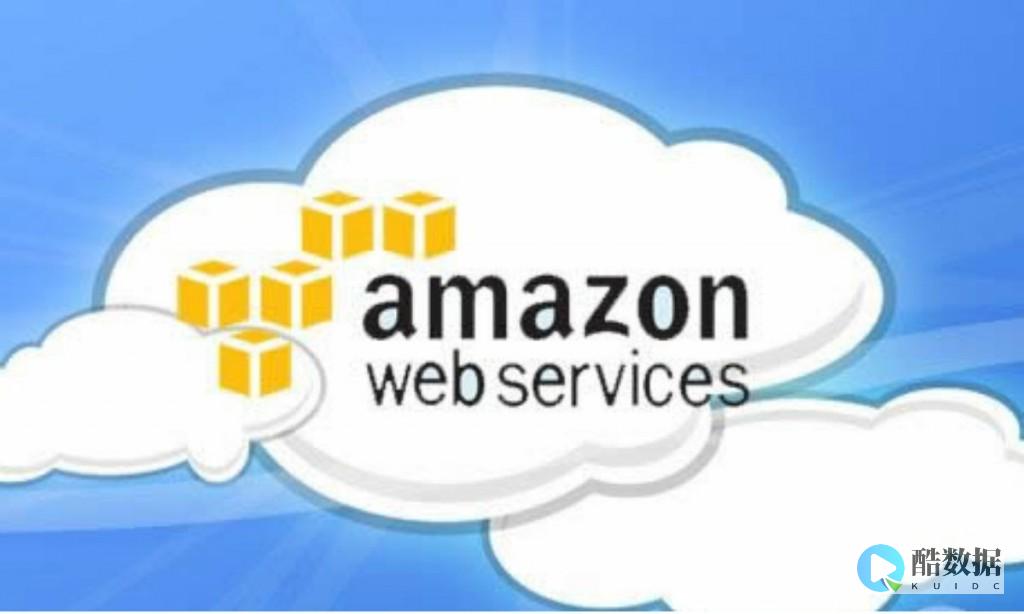

发表评论